Android telefonlarda ROM nasıl atılır ve en iyi ROM indirme adresi nedir diyenlerin sayısı her dönem artmakta. Otomatik kolay yoldan ROM indirme ve yükleme için önerimiz var.


ROM indirme yükleme programı ROM Manager nasıl kullanılır? Android cep telefonda kolay yoldan güncel en iyi ROM’ ları indirip yüklemek hiç bu kadar kolay olmamıştır. Acaba telefonumun ROM’unu nereden indirebilirim yada nasıl ROM yüklenir? ROM Manager uygulaması ile sorunsuz dertsiz Android telefonda ROM yükleme yapabilirsiniz. Alternatif olarak CyanogenMod ile ilgili daha önce hazırladığımız yazımıza bakabilirsiniz.
Çoğu cihazlarla ve çoğu Android telefonları ile uyumludur. ROM Manager uygulamasına Google Play mağazasından ulaşabilirsiniz. Ücretli ve ücretsiz versiyonu incelemeniz öneririz.
ROM indirme programı
- Flash ClockworkMod Recovery seçeneğini tıklayıp, telefon modelinizi seçiniz.
- Eğer Rom Manager satın aldıysanız,
- Download ROM seçeneğini kullanarak geliştiricilerin bilinen en iyi ROM’ larına ulaşıp indirebilirsiniz.
Ücretsiz versiyonda Custom ROM‘ları kendiniz bulup yüklemeniz gerekiyor.
Tercihiniz ücretsiz sürümden yanaysa ROM’ u bulup indirdikten sonra .ZİP şekilde telefonun SD Kartına atınız. Install ROM from SD Card seçeneğini tıklayınız. Ekrana atmış olduğunuz ZİP uzantılı ROM gelecek, seçip devam ediyoruz. Backup Existing ROM ve Wipe Data and Cahce seçeneklerini seçiniz ve onaylayın. Yükleme işlemi başlayacaktır.


Backup Existing ROM seçeneği ile kurulu olan ROM’un yedeğini alabilirsiniz. İleride eski ROM’ u tercih ederseniz geri dönme imkanına sahip olursunuz.
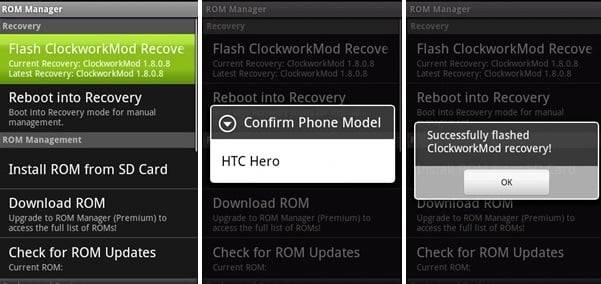
Ücretsiz Rom Manager sürümü:
- Son güncel ROM’lara ulaşma ve ClockworkMod kurtarma.
- Kullanışlı bir UI aracılığıyla ROM’ları yönetin.
- Android içinden yedekleme ve geri yükleme seçenekleri!
- SD karttan ROM’ları bulup indirip yüklebilirsiniz.
- Farklı sevdiğiniz ROM’ları yükleyebilirsiniz!
Ücretli Rom Manager sürümü:
- Artımlı güncelleme (veri planını kaydetmek!)
- Premium ROM’lar
- ROM güncellendiğinde bildirim alma!
- Otomatik yedekleme
- Otomatik ROM indirme yükleme
- Yedeklemeyi bilgisayara indirme
Not: ROM Manager uygulamasını kullanabilmeniz için telefonun Root’lu olması gerekmektedir. Uygulama başlarken sizden onay alması gerekiyor. Google hesabınıza bağlanmak için Google hesabınıza erişmesi gerekiyor. Herhangi bir veriye veya şifreye erişim yapmaz.
Olası sorunlarda öneriler: Droid kullanıcıları: “M” logosu Stuck? Alternatif bir kurtarma flash ve geri ClockWorkMod kullanılabilir. HTC kullanıcılarında Flaş kurtarma çalışmayabiliyor alternatif kurtarma fastbooting deneyiniz. Droid X / 2 / Pro kullanıcıları önce Bootstrap uygulamayı çalıştırmanız gerekir sonra ROM Manager’ı kullanın. Samsung kullanıcıları ise önce bir Clockwork uyumlu bir çekirdek gerekebilir XDA forumları incelenebilir.
Android Custom ROM nasıl yüklenir?
Android cep telefona, tablete Custom ROM nasıl yüklenir ve ROM kurulumu yaparken nelere dikkat edilmeli işte manuel yazılım güncelleme adımlarını sizlere hazırladık.


Günümüzde pek çok kişi Andorid cihaza sahiptir. Sahip olmasa dahi Android hakkında bilgilere sahiptir. Siz de bir Android cihaza sahip iseniz ve cihazınızın performansından memnun değilseniz. Ek olarak ara yüzler veya farklı deneyimler elde etmek istiyor, cihazınızı geliştirerek kullanmak istiyorsanız makalemizi dikkatli okuyarak bilgi sahibi olabilirsiniz.
Rom Nedir ?
Rom bellek sadece okunabilir bellek olarak tanımlanmaktadır. Rom bellek demek belleğe gönderilmiş olan programın sadece bir kez atılabilmesi ve kullanıcının değiştiremeyeceği bir bellek türü demektir. Belleğin sakladığı kodlar bilgisayarın açılışını ve çalışmasını etkileyecek kodlardır. Rom bellek bizim seçebileceğimiz bir şey değildir. BİOS adıyla bilinir ve ana kartla birleşiktir.
Peki Bu İşlemin Gerektirecek Durumlar Nelerdir ?
Böyle bir oluşuma pek çoğumuz dikkat etmeyiz sadece kullanıp geçeriz o nedenle gerektiğini düşünmeyiz bile. Fakat custom rom kurarak cihazımıza farklı özellikler katabiliriz. Mesela alınan güncellemelerdeki eksiklik aslına bakılırsa bu durumun sorumlusu siz veyahut telefon donanımı değildir. Bu üreticilerden kaynaklanan bir durum bunu bir politika haline getiren üreticiler oluşturulmuş ve adına amiral gemi denilen bir modelleme sonucu böylesine esnek davranıyorlar. Cihazlarımız güncellemelerden mahrum kalıyor v eklenti yapılamıyor. Bazı firmalar android cihazlar için rom geliştirmekteler. Bu geliştirilen romları deneyip kendiniz için hangisinin uygun olduğuna kadar verme şansını yakalayabilirsiniz. Bu uyarıyı yapmakta fayda görüyorum ve sizin de dikkatlice dinlemenizi rica ediyorum . Yapılacak işlem telefonunuzun garantisini devre dışı bırakacak olmakla birlikte olası dosya kayıplarından dolayı da telefonunuzda önem arz eden dosyalarınızı yedekleyiniz.
Custom Rom Yükleme İşlemi Nasıl Yapılır?
Cihazdan cihaza değişmekte olan bu durumda cihazınıza Root yetkisini kazandırmanız gerekmektedir. Mesela android kullanımı yapılan Nexuslar da farklı Samsunglar da farklı işlemektedir bu durum Samsunglar için odin programı vasıta ile Nexuslar da ise Toolkit vasıtası ile yapılmaktadır. Sizin de yapmanız gereken işlem cihazınıza root yetkisi kazandırmak ve sonrasında CWM kurmak olmalıdır. Her Android cihazda bulunmaktadır bu , daha sonra üzerine yeni bir işletim sistemi kurabileceğimiz şekil kurmamız gerekmektedir. Bunları yapmamız sonrasında aldığımız rom dosyasını telefonumuzun veyahut tabletimizin hafızana atıp bu rom dosyasını zip’ten çıkarmalıyız. Almış olunan zip’li dosyayı hafıza kartınıza atın , eğer ki CWM modunu kurabildiyseniz rom kurmaya başlayabilirsiniz
Custom ROM nasıl yüklenir?
Sizlere Custom Rom kurulumunu maddeler halinde anlattık ;
- Öncelik olarak ilk durumda hafıza kartına indirilen zip dosyasını atıp cihazımızı kapatıyoruz .
- İkinci adımda cihazın kapalı olması durumunda CWM moduna girmek gereklidir. Bunu yapabilmek için basmanız gereken tuşlar “Ses açma , home tuşu ve power tuşu” na aynı anda basmanız gerekmektedir. Sonrasında ekran gelinceye kadar bekleyiniz.
- Üçüncü olarak ses tuşlarını kullanarak ”factory reset” seçeneğine girmeliyiz. Bu girdiğimiz seçenek telefonumuzu sıfırlamamız anlamına gelecektir. Bunu yapmamız gerekli çünkü yoksa rom kuramayız. Muhtemel olarak cihazı açmanız durumunda hatalı çalışacak fakat romlarda wipe yapma gereğimiz bulunmamaktadır.
- Son adım olarak işlemi bitirmeniz durumunda rom dosyanızı kurabilir karşınıza çıkacak “install zip from sdcard” seçeneğini seçip hafıza kartındaki rom dosyasını bularak son seçimimizi de yapmalıyız. Bu şekilde rom kendi kendine kurulacaktır. Kurulması dahilinde “complete” yazısıyla karşılaşırsanız kuruluşun tamamlandığını anlayabilirsiniz. Buraya kadar her şeyi tamamladıysanız telefonunuzu yeniden başlatınız ve yeni cihaz özelliklerini kullanmaya başlayınız.









